Come riaccendere l’iPhone
Hai da pochissimo acquistato il tuo primo iPhone e, almeno per il momento, non sei ancora un grande esperto nel suo utilizzo. É normale, non preoccuparti! Se sei abituato al terminale Android ci vorrà un pochino di tempo prima che tu conosca tutte le funzioni di iPhone a menadito.
Per il momento, quindi, lascia che ti spieghi ciò che, da qualche giorno a questa parte, ti lascia perplesso: come riaccendere l'iPhone dopo lo spegnimento o in alcune situazioni particolari, come quando la batteria si scarica o in caso di qualche piccolo malfunzionamento.
Se sei quindi pronto per cominciare direi di non perdere altro tempo prezioso e di darci immediatamente da fare. Mettiti quindi bello comodo, prenditi cinque minuti di tempo libero e leggi attentamente tutte le istruzioni che sto per fornirti. In men che non si dica riuscirai a riaccendere il tuo iPhone e a utilizzarlo. A questo punto non mi resta che augurarti buona lettura e in bocca al lupo per tutto!
Indice
- Come riaccendere l'iPhone: procedura classica
- Come riaccendere l'iPhone: accensione forzata
- Come riaccendere l'iPhone in caso di batteria scarica
- Come riaccendere l'iPhone che non si accende
- In caso di dubbi e problemi
Come riaccendere l'iPhone: procedura classica
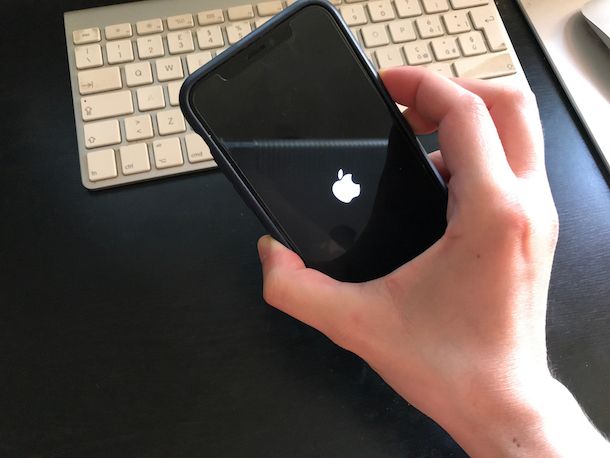
Cominciamo dal primo aspetto fondamentale: come riaccendere l'iPhone dopo il normale spegnimento del dispositivo. In questo caso procedere è semplicissimo e richiede un solo passaggio elementare.
Tutto quello che devi fare, infatti, consiste nel tenere premuto il tasto laterale collocato sulla destra della scocca, nei modelli con Face ID, oppure il tasto superiore, nei modelli con tasto Home, fino a quando non compare il logo di Apple sullo schermo.
A quel punto, puoi rilasciare il pulsante e attendere qualche secondo: il dispositivo completerà l'avvio automaticamente, mostrandoti la schermata di blocco o la richiesta del PIN della SIM, se presente. Semplice, vero?
Come riaccendere l'iPhone: accensione forzata
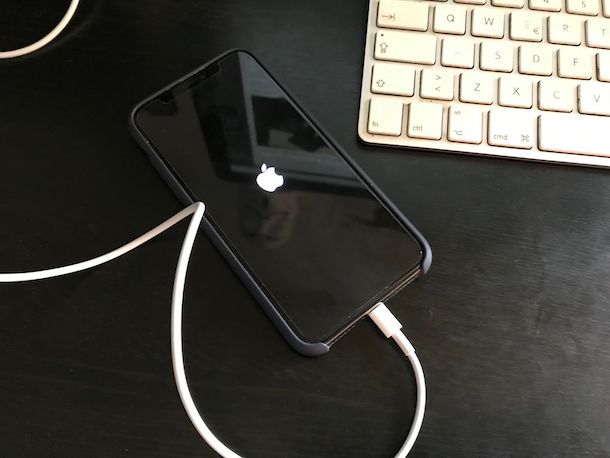
Se il tuo iPhone non si accende o sembra completamente bloccato, puoi tentare con l'accensione forzata, una procedura che consente di riavviare il dispositivo anche quando lo schermo resta nero o non risponde ai comandi. Non preoccuparti: si tratta di un'operazione sicura che non comporta la perdita di dati, ma serve soltanto a “sbloccare” il sistema in caso di malfunzionamenti o lievi problematiche.
La procedura varia in base al modello in tuo possesso e qui sotto trovi spiegato come procedere sulla base del tuo modello.
- iPhone 8, iPhone SE (2ª e 3ª generazione) e modelli successivi — premi e rilascia rapidamente il tasto Volume su, poi premi e rilascia rapidamente il tasto Volume giù. Subito dopo, tieni premuto il tasto laterale (quello di accensione) finché sullo schermo non compare il logo Apple.
- iPhone 7 e iPhone 7 Plus — tieni premuti contemporaneamente il tasto laterale (o superiore) e il tasto Volume giù fino alla visualizzazione del logo Apple, quindi rilascia i pulsanti.
- iPhone 6s, iPhone SE (1ª generazione) e modelli precedenti — tieni premuti insieme il tasto Home e il tasto superiore (o laterale) finché non compare il logo Apple.
Dopo la comparsa del logo, il dispositivo si riavvierà normalmente. Se, nonostante l'accensione forzata, l'iPhone continua a non dare segni di vita, collegalo a una fonte di alimentazione e lascia che si carichi per almeno 15-20 minuti prima di ripetere la procedura.
Come riaccendere l'iPhone in caso di batteria scarica

Se il tuo iPhone non si accende e sospetti che la batteria sia completamente scarica, non preoccuparti: nella maggior parte dei casi si tratta di una situazione facilmente risolvibile. Innanzitutto, collega l'iPhone al caricabatterie originale (o a un caricatore certificato MFi) utilizzando il cavo USB-C o Lightning in dotazione. Una volta collegato, attendi qualche minuto: se la batteria era completamente esaurita, il dispositivo potrebbe non dare segni di vita immediati.
Dopo circa 5-10 minuti, sullo schermo dovrebbe comparire l'icona della batteria scarica o il logo di Apple, segno che la ricarica è iniziata correttamente. Lascialo in carica per almeno 15-20 minuti prima di provare ad accenderlo tenendo premuto il tasto laterale (o superiore, nei modelli più vecchi) finché non compare il logo della mela.
Se dopo diversi minuti lo schermo resta nero, prova a cambiare cavo, alimentatore o presa di corrente, oppure collega l'iPhone a un computer con Dispositivi Apple o Finder per verificare se viene rilevato. In caso contrario, potrebbe esserci un problema alla batteria o al connettore di ricarica, e ti consiglio di rivolgerti all'assistenza Apple per un controllo tecnico, aspetto di cui ti parlerò meglio in seguito.
Come riaccendere l'iPhone che non si accende
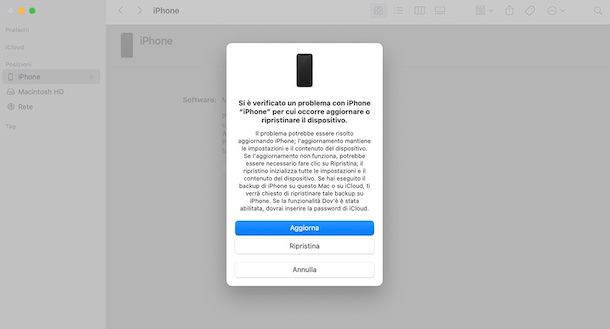
Hai provato a eseguire l'accensione forzata, come ti ho spiegato in precedenza ma il tuo iPhone non dà nessun segno di vita? Allora non resta che tentare con l'aggiornamento o il ripristino utilizzando un computer dotato di Dispositivi Apple (su Windows, scaricabile tramite il Microsoft Store) o il Finder (su macOS).
Per procedere, fa così: per prima cosa, collega l'iPhone al computer tramite il cavo USB-C o Lightning, poi, se utilizzi Windows, avvia Dispositivi Apple e metti l'iPhone in modalità di recupero seguendo le istruzioni specifiche per il tuo modello.
- Su iPhone 8 e successivi (inclusi iPhone SE 2ª e 3ª generazione) — premi e rilascia rapidamente il tasto Volume su, poi il tasto Volume giù, quindi tieni premuto il tasto laterale finché non compare la schermata della modalità di recupero (un cavo e un computer).
- Su iPhone 7 e 7 Plus — tieni premuti contemporaneamente il tasto laterale e il tasto Volume giù fino alla comparsa della schermata della modalità di recupero (un cavo e un computer).
- Su iPhone 6s, SE (1ª generazione) e modelli precedenti — tieni premuti insieme il tasto Home e il tasto superiore (o laterale) fino a quando non appare il logo del cavo collegato al computer.
A questo punto, vedrai apparire un messaggio su schermo che ti chiederà se vuoi aggiornare o ripristinare l'iPhone: con il tasto Aggiorna, il sistema tenterà di reinstallare iOS senza cancellare i dati personali, mentre con il pulsante Ripristina tutti i contenuti verranno eliminati e l'iPhone tornerà alle impostazioni di fabbrica (opzione da utilizzare se l'aggiornamento non risolve il problema).
Durante il processo non scollegare l'iPhone dal computer: l'operazione può durare anche diversi minuti. Una volta completata, l'iPhone si riavvierà e potrai configurarlo da zero o ripristinare un backup da iCloud.
Se il programma non riconosce il dispositivo nemmeno in modalità di recupero, puoi tentare la modalità DFU (Device Firmware Update), che effettua una reinstallazione più profonda del firmware.
In questo caso, per procedere, collega l'iPhone al computer tramite il cavo USB-C o Lightning e apri Dispositivi Apple o il Finder. Ora, segui attentamente la combinazione di tasti in base al modello: su iPhone 8, SE (2ª e 3ª generazione) e modelli successivi, premi e rilascia rapidamente il tasto Volume su, poi quello Volume giù e infine tieni premuto il tasto laterale finché lo schermo non diventa nero. Subito dopo, tieni premuti insieme il tasto laterale e il tasto Volume giù per circa 5 secondi, poi rilascia solo il tasto laterale continuando a tenere premuto Volume giù per altri 5-10 secondi. Se lo schermo resta completamente nero, significa che l'iPhone è entrato correttamente in modalità DFU.
Su iPhone 7 e 7 Plus, invece, tieni premuti insieme il tasto laterale e il tasto Volume giù per 8-10 secondi. Poi rilascia solo il tasto laterale e continua a tenere premuto il pulsante Volume giù per altri 5 secondi. Lo schermo deve restare nero.
Ancora, su iPhone 6s, SE (1ª generazione) e modelli precedenti tieni premuti contemporaneamente il tasto Home e il tasto superiore (o laterale) per circa 8 secondi, poi rilascia solo il tasto superiore e continua a tenere premuto il tasto Home per altri 5 secondi. Anche in questo caso, se lo schermo resta nero, significa che l'iPhone è entrato correttamente in modalità DFU.
Sul computer, a questo punto, comparirà un messaggio che segnala la presenza di un “iPhone in modalità di recupero”. Da qui, clicca sul tasto Ripristina per reinstallare il sistema operativo e riportare il dispositivo alle impostazioni di fabbrica. Non scollegare mai l'iPhone durante il processo, che può durare anche diversi minuti. Al termine, il dispositivo si riavvierà e potrai procedere con la configurazione iniziale o il ripristino di un backup. Se, invece, sullo schermo compare il logo Apple o l'icona del cavo, significa che sei entrato nella modalità di recupero standard: in tal caso, ripeti la procedura facendo più attenzione ai tempi di pressione dei tasti.
In caso di dubbi e problemi
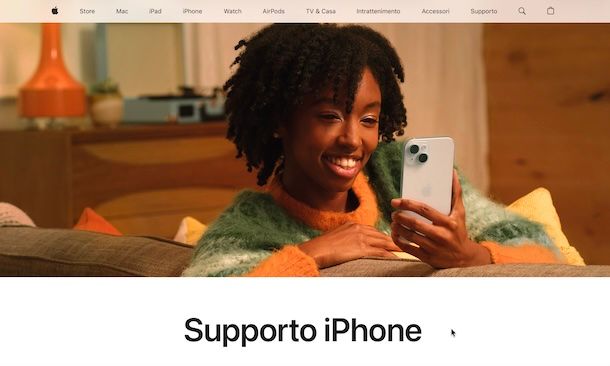
Hai provato a seguire ogni procedura descritta in questo tutorial ma nulla ha funzionato? Allora non ti resta che contattare l'assistenza Apple e lasciare che siano loro a risolvere il tuo problema mediante una riparazione o una sostituzione del dispositivo.
Per farlo, puoi collegarti al sito ufficiale del supporto Apple e selezionare la voce iPhone, accedere al supporto dedicato ai tuoi dispositivi e scegliere la categoria di problema più adatta (ad esempio Riparazioni e danni fisici oppure Batteria e ricarica). Ti verranno proposte diverse opzioni: potrai chattare online con un tecnico, prenotare una chiamata telefonica o fissare un appuntamento presso un Apple Store o un centro assistenza autorizzato (AASP).
In alternativa, puoi contattare direttamente l'assistenza telefonica chiamando il numero 800 554 533, attivo dal lunedì al venerdì dalle 08.00 alle 19.45 e il sabato dalle 9.00 alle 18.00. Se possiedi un altro dispositivo Apple, puoi anche utilizzare l'app Supporto Apple, disponibile gratuitamente su App Store, per avviare la richiesta in modo ancora più semplice.
Prima di recarti in negozio o inviare il dispositivo, ricordati di portare con te la prova d'acquisto e, se possibile, di disattivare la funzione Dov'è per permettere la riparazione. In questo modo, gli esperti Apple potranno valutare rapidamente la situazione e offrirti la soluzione più adatta, sia che si tratti di un intervento in garanzia, sia di una riparazione a pagamento. In qualsiasi caso, per saperne di più, ti lascio al mio tutorial su come contattare Apple.

Autore
Salvatore Aranzulla
Salvatore Aranzulla è il blogger e divulgatore informatico più letto in Italia. Noto per aver scoperto delle vulnerabilità nei siti di Google e Microsoft. Collabora con riviste di informatica e ha curato la rubrica tecnologica del quotidiano Il Messaggero. È il fondatore di Aranzulla.it, uno dei trenta siti più visitati d'Italia, nel quale risponde con semplicità a migliaia di dubbi di tipo informatico. Ha pubblicato per Mondadori e Mondadori Informatica.






